Ať už fotíte nádhernou krajinu nebo věc náhodně, nebo pořídíte snímek obrazovky, abyste si uložili nějaké informace, fotoalba moderních lidí jsou vždy plná nejrůznějších obrázků. Chcete-li uspořádat a ušetřit úložný prostor ve svém zařízení, můžete pravidelně uspořádat svá fotoalba a odstranit některé obrázky, o kterých si myslíte, že je již nepotřebujete. Nevyhnutelně existují případy, kdy jsou důležité obrázky v tomto procesu omylem smazány. Chcete-li tento problém vyřešit, možná budete chtít najít vhodný způsob obnovit smazané fotografie na iPadu nebo iPodu. V tomto článku doporučujeme tři praktické způsoby, jak obnovit tyto omylem smazané obrázky na vašem iOS zařízení, pokud jste si ponechali zálohu nebo ne. Můžete si vybrat podle své situace. Čtěte dál a objevujte s námi!
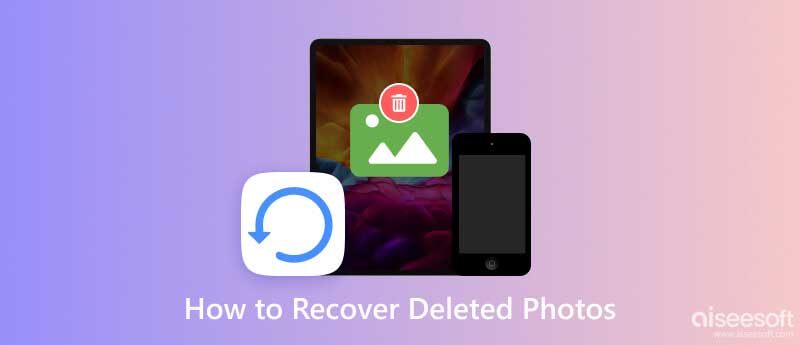
Prosím, nepropadejte panice, když omylem smažete důležitou fotografii. Existují různé způsoby, jak řešit různé situace. Nejprve musíte zjistit, zda je smazaný obrázek zálohován nebo ne, a pokud je zálohován, jak se uloží. Pak si můžete vybrat jedno ze tří řešení, která nabízíme níže.
Když si uvědomíte, že jste smazali obrázky bez ponechání zálohy, doporučujeme použít profesionální a komplexní nástroj pro obnovu dat k obnovení smazaných fotografií z vašeho iPadu nebo iPodu. Aiseesoft FoneLab iPhone Obnova dat je jedním z nejlepších softwaru pro obnovu dat pro iPhone, který vám umožňuje obnovit a obnovit smazané nebo ztracené 35+ typů souborů iPad/iPod, včetně fotografií, videí, zpráv, hovorů atd. Pokud je vaše zařízení uzamčeno nebo deaktivováno a nefunguje správně , nemusíte se bát. Svá data můžete správně obnovit pomocí iPhone Data Recovery. Kromě obnovy smazaných souborů na vašem zařízení může také obnovit smazaná data ze záloh iCloud a iTunes. Efektivita a úspěšnost jeho obnovy jsou poměrně vysoké, což z něj dělá vaši nejlepší volbu ve srovnání s jinými nástroji na trhu.
100% bezpečné. Žádné reklamy.
100% bezpečné. Žádné reklamy.
Zde vezmeme iPad jako příklad a vysvětlíme podrobné kroky, které vás vedou k obsluze Aiseesoft iPhone Data Recovery.
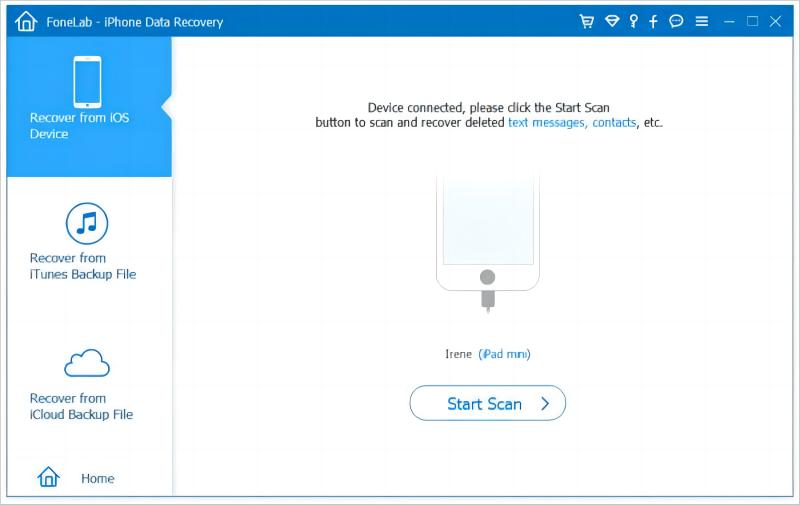
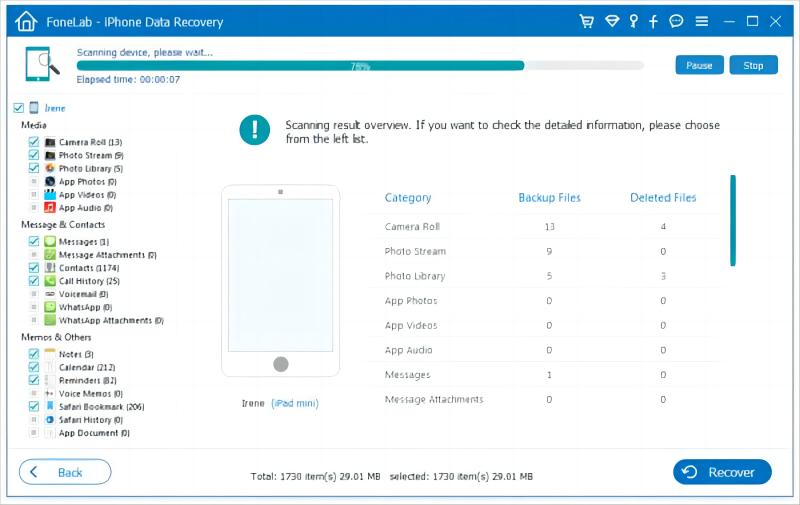
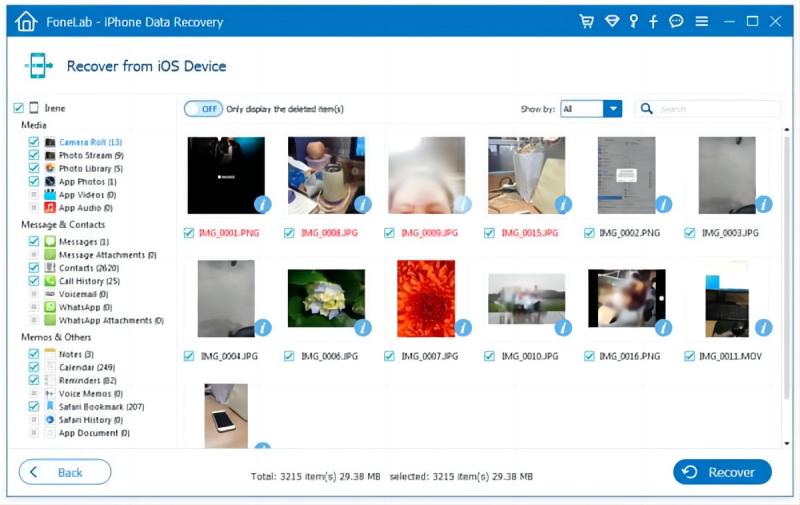
Pokud máte na svém zařízení povoleno zálohování Fotek na iCloudu, můžete po jejich odstranění najít a obnovit fotky z iPadu nebo iPodu přímo z iCloudu. Vše, co musíte udělat, je přejít na oficiální web iCloud. Mnoho uživatelů důvěřuje iCloudu jako oficiálnímu nástroji úložiště, takže se nemusíte obávat rizika ztráty dat v něm uložených.
Zde vám nabídneme pokyny krok za krokem.
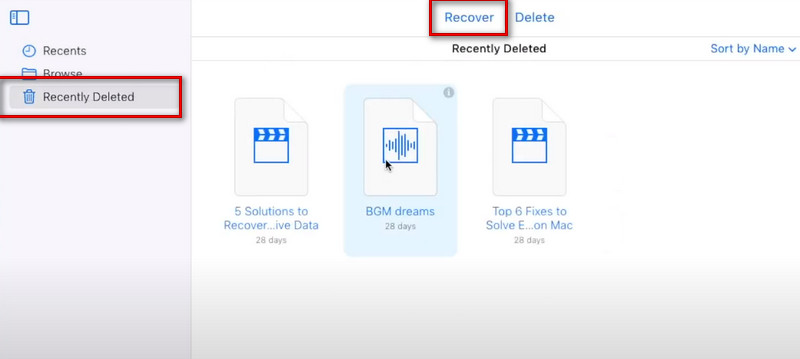
Pokud zjistíte, že jste nastavili zálohování obrázků do iTunes a obrázky jste trvale neodstranili, můžete smazané obrázky obnovit přímo ze zálohy iTunes. iTunes, jeden z nejoblíbenějších nástrojů pro zálohování a přenos pro uživatele Apple, není složitý na ovládání a je dostatečně bezpečný, aby zajistil bezproblémové obnovení ztracených souborů.
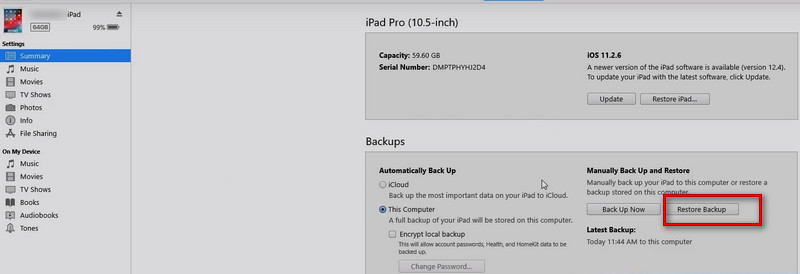

Jak obnovit trvale smazané obrázky z mého iPadu?
Pokud jste na svém zařízení nastavili trvalé mazání fotografií, možná budete moci znovu obnovit smazané soubory normálními prostředky. V tomto okamžiku budete potřebovat pomoc některých specializovaných nástrojů. Aiseesoft iPhone Data Recovery bude vaší optimální volbou jako výkonný software pro obnovu dat. Bez ohledu na to, zda jsou soubory dočasně smazány nebo trvale odstraněny, může úkol obnovit bez problémů.
Jak obnovit smazané fotografie z mého iPadu bez počítače?
Pokud jste obrázek trvale neodstranili, můžete ztracený obrázek získat přímo z iPadu Nedávno smazané . Jít do Fotky na iPadu a vyberte Alba záložka. Nalézt Nedávno byl smazána klepněte na tlačítko vybrat vyberte fotografie, které chcete obnovit. Nakonec klepněte Zotavit se obnovit smazané fotografie z iPadu. Nebo pokud máte zapnuté zálohování Fotek, můžete přejít na zálohu na iCloudu na iPadu a podívat se, zda jsou tam obrázky uloženy.
Jak obnovím smazané soubory na mém iPodu touch?
Obnova smazaných souborů z iPodu touch je podobná jako u iPadu a iPhonu, až na to, že lze uložit relativně jeden typ souboru. Pokud chcete najít zpět smazaná videa, obrázky a zprávy, můžete je obnovit přímo z iTunes, iCloud nebo Nedávno smazané. Pokud chcete obnovit zakoupené hudební soubory, můžete navštívit iTunes Store. Klepněte Nastavení> iClouda přihlaste se pomocí Apple ID, které používáte k nákupu v iTunes Store. OTEVŘENO iTunes Store > Zakoupené > Více > Hudba, potom klepněte na tlačítko Ne na tomto iPodu. Budou uvedeny všechny skladby, které jste zakoupili, ale ne na tomto zařízení. Vyberte skladby, které chcete obnovit, a klepněte na Stáhnout všechny .
Proč můj iPad nemá nedávno smazanou složku?
Předpokládejme, že jste na svém iPodu povolili Fotky na iCloudu, ale kapacita paměti na iCloudu dochází. V takovém případě budou vaše smazané fotografie vymazány přímo, aniž by byly uloženy do složky Naposledy smazané. To může mít za následek, že nebudete moci najít nedávno smazanou složku na vašem iOS zařízení nebo nenajdete smazané obrázky v této složce. Chcete-li tento problém vyřešit, můžete uvolnit úložný prostor na iCloudu nebo zakoupit další paměť iCloud.
Může policie obnovit trvale smazané soubory?
V případě potřeby vyšetřování může policie použít speciální speciální techniky obnovit smazané textové zprávy, fotografie, videa nebo jiné soubory na iPadu nebo iPodu nebo k tomu vyžadují spolupráci vývojáře zařízení nebo platformy. Použití této funkce má však omezení a obecně není přípustné žádat policii, aby obnovila jejich vlastní smazané soubory.
Proč investovat do čističky vzduchu?
V tomto článku vám doporučujeme jeden z nejlepších nástrojů pro obnovu dat, který vám pomůže obnovit smazané fotografie z vašeho iPadu nebo iPodu v případě, že si neponecháte zálohu. Pokud máte zálohy svých fotografií, ukážeme vám také, jak obnovit ztracené obrázky ze záloh iCloud a iTunes. Kromě některých dalších běžných otázek o obnovení smazaných obrázků jsou také zodpovězeny. Věříme, že tento obsah může v největší míře vyřešit problémy, kterým čelíte. Pokud jste během procesu obnovy narazili na nějaké problémy nebo máte lepší způsob, jak obnovit data, která byste chtěli sdílet, neváhejte zanechat své komentáře.

Nejlepší software pro obnovu dat v iPhone, který uživatelům umožňuje bezpečně obnovit ztracená data iPhone / iPad / iPod ze zařízení iOS, zálohy iTunes / iCloud.
100% bezpečné. Žádné reklamy.
100% bezpečné. Žádné reklamy.